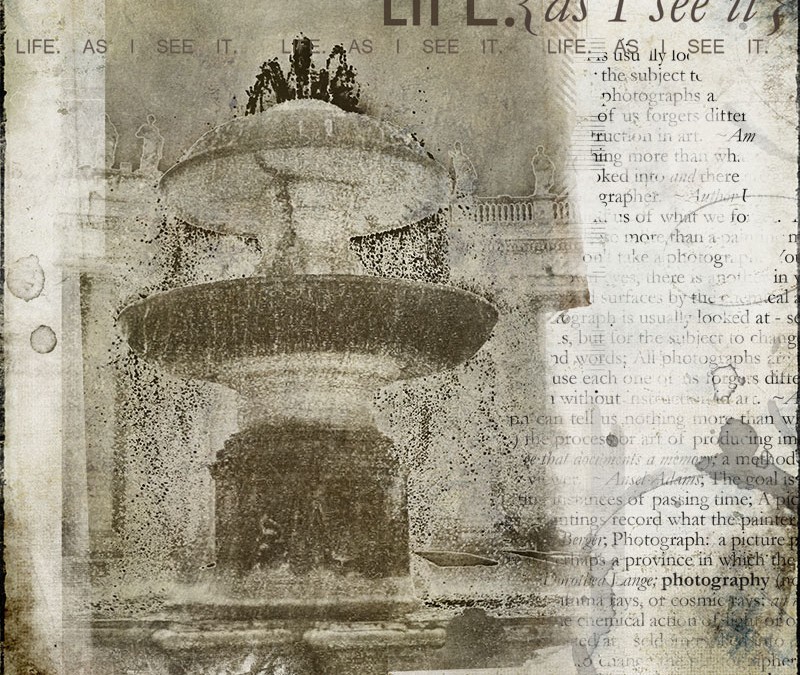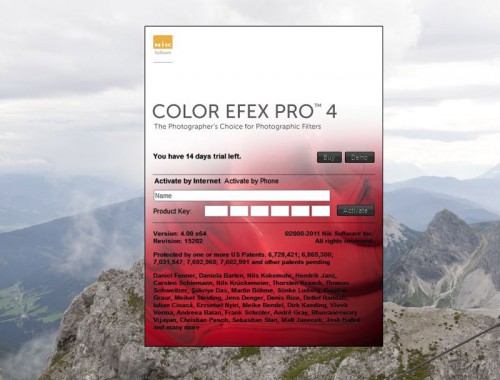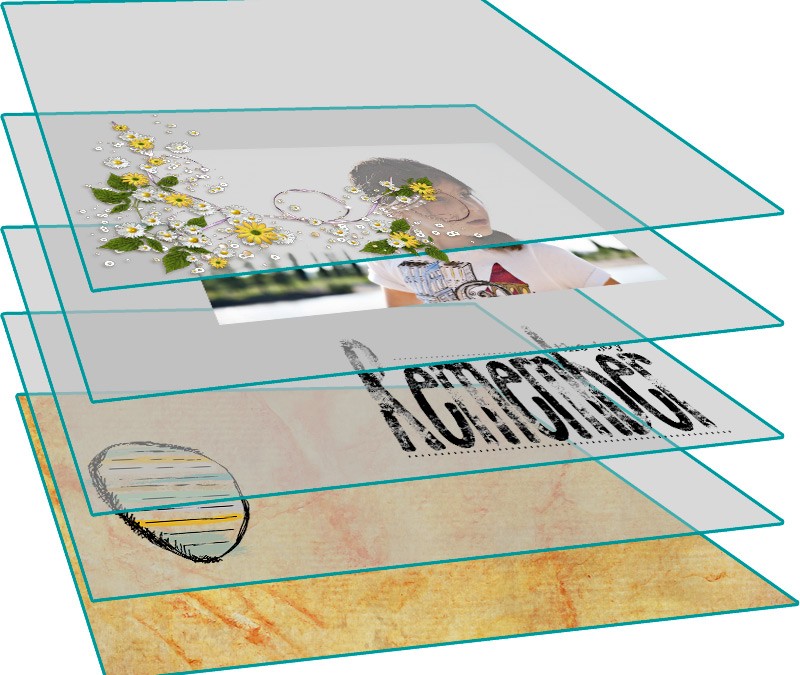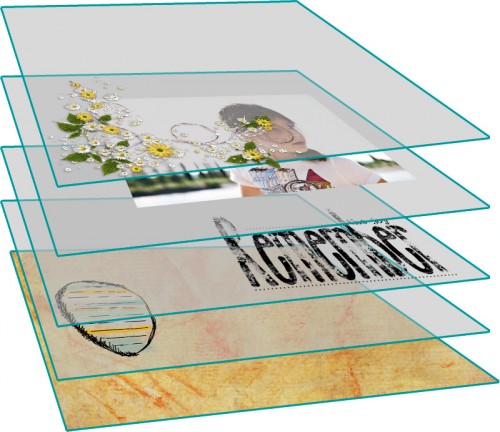Szerző: Imre Krisztina | 2012. július 5. | fotótrükk, Photoshop tippek, trükkök, Postworkshop, videó |
A dolog úgy kezdődött, hogy Irene ugye elindította a lavinát az Oscraps fórumán, amire rákapott a screpperek nagy része. Mit mondjak, engem sem hagyott hidegen, és azóta több oldal is készült, és koránt sincs vége. Szeretnék egy egész fotókönyvre valót összehozni ebben a stílusban. Aztán beszteri blogján láttam, hogy a fotó-varázslást nem Photoshopban készítette, hanem egy Postworkshop nevű programban. Persze ez rögtön felkeltette az érdeklődésemet, és utánanéztem a dolognak. A program önálló alkalmazásként is működik, illetve a Photoshop filtereiből is előhívható. Az első variáció azoknak jó, akiknek nincs Photoshop-juk, így rengeteg mindent ezen belül is meg lehet oldani.
Sajnos a programnak nincs Trial-ja, csak Demo verziója, amivel ugyan korlátlan ideig lehet próbálkozni, csak Demo feliratot rak a képre. Ennek ellenére javaslom a letöltését, mert rengeteg mindent tud, ki lehet próbálni, és el lehet dönteni, hogy meg tudunk-e lenni nélküle:) Mit mondjak, én erős késztetést éreztem, mert hihetetlen szabadságot ad a fotók varázslásában, elképesztő mennyiségű filter van benne, amiket még állítgatni is lehet, és ha mindez nem elég, ezeket a filtereket még kombinálni is lehet.
Beszteri segítségével (örök hála Eszti), eljutottam a cég marketing vezetőjéhez (neki is nagy köszönet), aki nagylelkűen felajánlott egy serial-t, hogy ne a Demo verzióval mutassam meg a lehetőségeket. Persze szokás szerint mindent 5 perc alatt szeretnék kiismerni, ami sajnos lehetetlen, így visszafogtam magam, és igyekszem egy pár részes sorozatban minél többet bemutatni. Mivel én is most tanulom az egészet, majd mindig mesélem, mire jöttem rá:)
Pár link:
Postworkshop oldala. Innen tudod letölteni a demo változatot, illetve megvásárolni. A galériában szuper képeket találsz, a képek alatt szerepel, hogy milyen filter használatával készült.
Ez pedig a blog, ahol már részletesebb tutoriálok is vannak.
Készítettem 3 oldalt, ezekről sajnos nem tudok sokat mondani, mert persze nekiestem, és csak nagyjából tudom, hogy mit csináltam:)
Ez az első, ami persze, hogy a pacsmagolós technika Postworkshopos változata. Máris van még egy oldal a fotókönyvbe.

(tovább…)
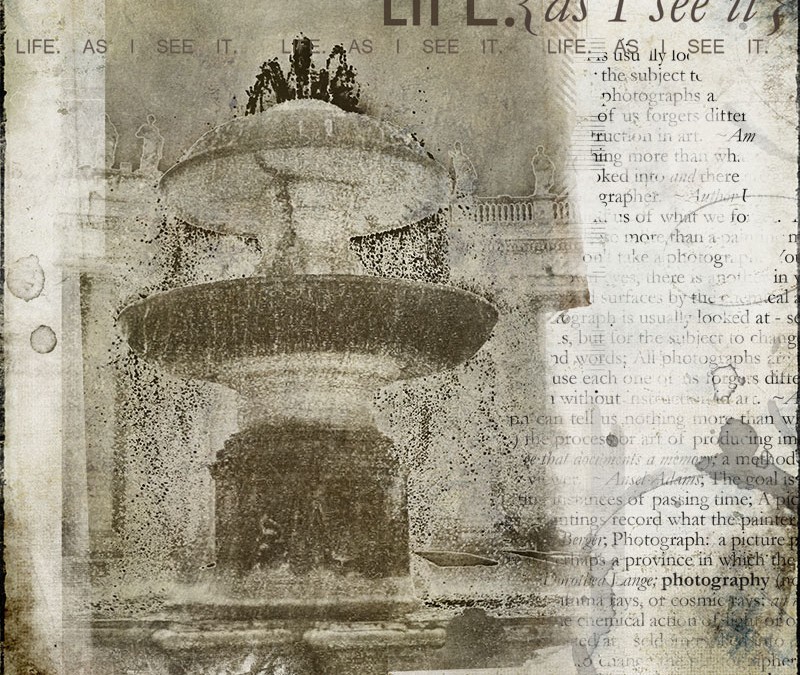
Szerző: Imre Krisztina | 2012. június 7. | fotótrükk, Photoshop tippek, trükkök |
Újabb érdekesség a fotózás világából, aminek a folytatása természetesen a Photoshop lesz.
Maga a technika messzire nyúlik vissza, 1857-ben fedezte fel William Jackson, és a francia Sabattier népszerűsítette. Bár igazán sok fekete-fehér filmet hívtam elő, és nagyítottam még az őskorban, sosem jutott eszembe kísérletezni, pontosan betartottam a szabályokat. Mondjuk nem is jegyzik a nevemet a fotózás történetében:) Mindenesetre szeretem azokat az embereket, akik bátran felrúgták a szokásost, és valami érdekeset hoztak létre. Ezt a Sabattier effektust szolarizáció néven is ismerik, és ezen a néven került be a Photoshop filterei közé.
Azt gondolom, hogy még azokat is érdekelhet a téma, akik már csak hírből ismerik a filmes fotózást. Aki fotózik, az a történetére is kíváncsi lehet. Nem bonyolítom túl a dolgot, csak néhány szóban.
Réges-rég volt a negatív, a nagyító, meg a fotópapír. Nosztalgiából megkerestem, hogy nekem melyik volt. Ez ugyan nem az első, amivel csak fekete-fehér képeket lehetett nagyítani, mert annak már a típusára sem emlékszem.

Az eljárást a negatív hívásnál, és a papír hívásnál is el lehet végezni. Röviden a lényege. (itt most a papírképről írom)
Negatív két üveglap közé, fotópapír alá, a helyiségben csak olyan fény világít, amire a papír nem érzékeny, és meghatározott ideig kell a papírt megvilágítani. Belerakjuk az előhívó folyadékba, ahol először a legsötétebb részek kezdenek megjelenni. Akkor, amikor még nagyon világos a kép, jól megvilágítjuk megint, amitől nem megy totál tönkre, hanem egy nagyon érdekes jelenség történik. Ami már eddig is látszódott, az nem nagyon változik, viszont az eddig totál fehér, vagy világos részek besötétednek. A befejező lépések a szokásosak, vagyis, fixálás, szárítás. Akit ennél jobban érdekel a téma, keressen rá a Google-ban:)
(tovább…)
Szerző: Imre Krisztina | 2012. február 2. | fotótrükk, Photoshop tippek, trükkök |
Némi alapinfó, mert ezt azért nem a Photoshop találta ki:) A szemünk csak bizonyos tartományban érzékeli a napból érkező különböző hullámhosszú elektromágneses sugárzást. Ez kb. 400 nm (nanométer) és 780 nm közé esik. Ahogy a képen is láthatjuk, innentől kb. 1 μm-ig (micrometer) beszélünk az infravörös tartományról.
Csak hogy idegesítsem a fizikát utáló népeket, 1 méter egyenlő 1 000 000 000 nm-rel, és 1 méter egyenlő 1 000 000 μm-rel, szóval egyik kisebb, mint a másik:)

A szemünk számára láthatatlan tartomány megörökítése nem mai találmány. Az első infravörös fényre érzékeny fotólemez elkészítése még 1910-ben történt. Mivel a sötétben látás képessége a katonaság számára felmérhetetlen lehetőség volt, igen intenzíven fejlesztették a technikát. Hosszú idő telt el addig, míg ebből olyan film lett, amit egy fotózást kedvelő ember is fel tudott használni. A Kodak High Speed Infrared filmje 1954-ben került forgalomba, ezt már elég használhatónak lehet nevezni. Ezek a filmek mindig jóval drágábbak voltak a normálisnál, ráadásul gyorsan megromlottak, így csak egy szűk réteget érintettek meg, akik művészi felvételeket készítettek ezzel a technikával.
Ugorjunk egy nagyot, nem akarok belebonyolódni a kérdésbe. A digitális fotózás nagy változást hozott, mert az érzékelő szenzor képes látni az infravörös fényt is, de mivel ez igencsak rontaná a normál fotó minőségét, kiszűrik ezekeket a sugarakat egy IR zárószűrővel. Ennek kivédésére vagy egy speciálisan átalakított gép, vagy egy infraszűrő használata adhat lehetőséget. Senkit nem akarok egyikre sem rábeszélni, csak hogy legyen valami fogalmunk a témáról.
Hogy mitől érdekesek ezek a fotók? A látható fényben világos tárgyak IR-ben sötétek lesznek, amelyiknek meg sötétnek kellene lennie, az meg világos. És ez igen különleges képeket eredményez.
Ennyi bevezető után naná, hogy eljutunk a Photoshophoz, amivel nagyon jól lehet imitálni ezt a hatást. Megközelítőleg sem lesz olyan szép, mint egy „igazi”, de ha olyat még úgysem láttunk, akkor nem észlelhető a különbség. 🙂
Mutatok pár oldalt inspirációként (meg ilyen jókat úgysem tudok csinálni:)) , majd jön egy-két tipp. A képre klikkelve eljutsz az eredeti oldalra, ahol még több szuper fotó található. (Ezek között van igazi, és PS-ben létrehozott is.)

(tovább…)
Szerző: Imre Krisztina | 2011. szeptember 29. | fotótrükk, Photoshop tippek, trükkök, videó |
A napokban jelent meg a Nik Software Color Efex Pro 4. Ingyenes próbaverziója letölthető, és 14 napig korlátozás nélkül használható.
Letöltés és telepítés után azonnal megtaláljuk a Photoshop (Lightroom, Apertur) filterei között.
Ha kiválasztjuk a szűrők között, ezzel az ablakkal találkozunk:
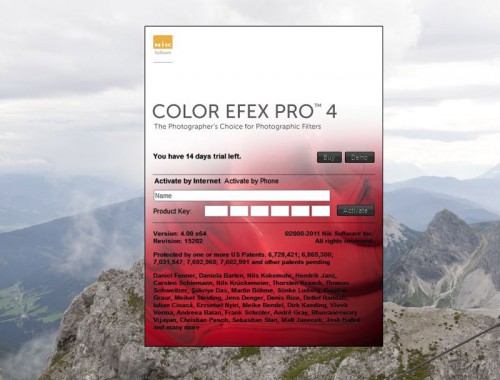
Itt katt a Demo-ra. Látni, hogy még 14 nap van hátra, és ez minden nap kevesebb lesz.
A korábbi verzióhoz képest 8 új szűrő került bele, párat kicsit átdolgoztak, és a használatán is módosítottak csupa jó dolgot. Eddig egyszerre csak egy filtert lehetett használni, most bármennyit lehet kombinálni. A sikerültebb kombinációkat el tudjuk menteni, hogy máskor is alkalmazni tudjuk őket, de pár előregyártott recept ( Style Recipes) eleve megtalálható a programban. A History Browser-rel (Előzmény böngésző) meg a korábbi lépéseket tudjuk megtekinteni.
A Vivezában már ismertetett U Point®Technology is belekerült, vagyis a szűrőt szelektív használhatjuk a kép egyes területein ahelyett, hogy a szokásos módon maszkolnunk kellene.
Az egyes szűrőkre kattintva egy alapbeállítással történik meg a kép megváltoztatása, amit természetesen tovább tudunk variálni. Tilos kihagyni, 14 nap színtiszta élvezkedés:)
Pár gyors példa után jön a videó.
(tovább…)
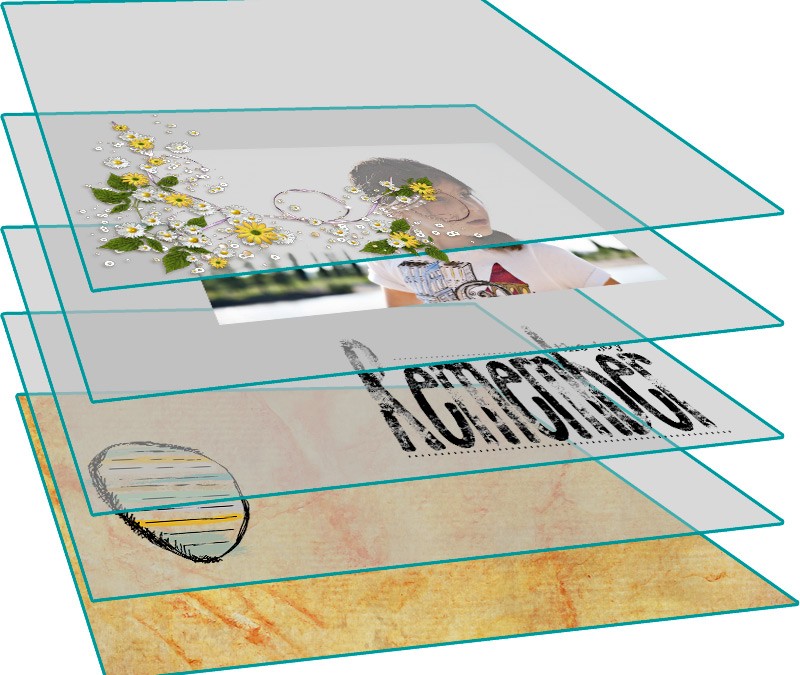
Szerző: Imre Krisztina | 2011. július 7. | Photoshop alapok, Photoshop tippek, trükkök, videó |
Megint főleg a kezdőknek készült a cikk, így gyorsabban fel tudnak zárkózni a bonyolultabb feladatokhoz:) De remélem, hogy azok is megnézik, akik már dolgoznak Photoshop-pal, hátha sikerül valamit újat mondanom.
Szóval a réteg panel. Talán ez a legfontosabb palettánk a munka során, ezért erről írok legelőször részletesen. Ha a Photoshop megnyitásakor nem látnánk, akkor a Window>Layers (Ablak>Rétegek) segítségével hívjuk elő. Itt sok dologgal kell megismerkednünk, amit először képen és leírásban mutatok meg, majd videóval folytatjuk azzal, amit ott hamarabb meg lehet érteni.
A rétegeketek úgy kell elképzelni, mintha az oldalunk úgy épülne fel, hogy minden, amit szeretnénk, egy fólián helyezkedik el egymás felett. Ahol az adott rétegen nincs semmi, ott átlátszó ez a fólia.
Remélem, valamennyire érthető ebből a képből.
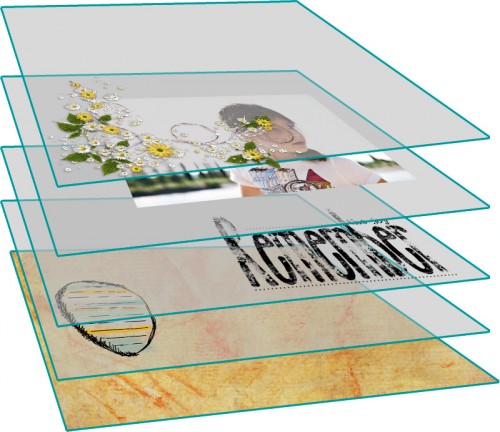
(tovább…)